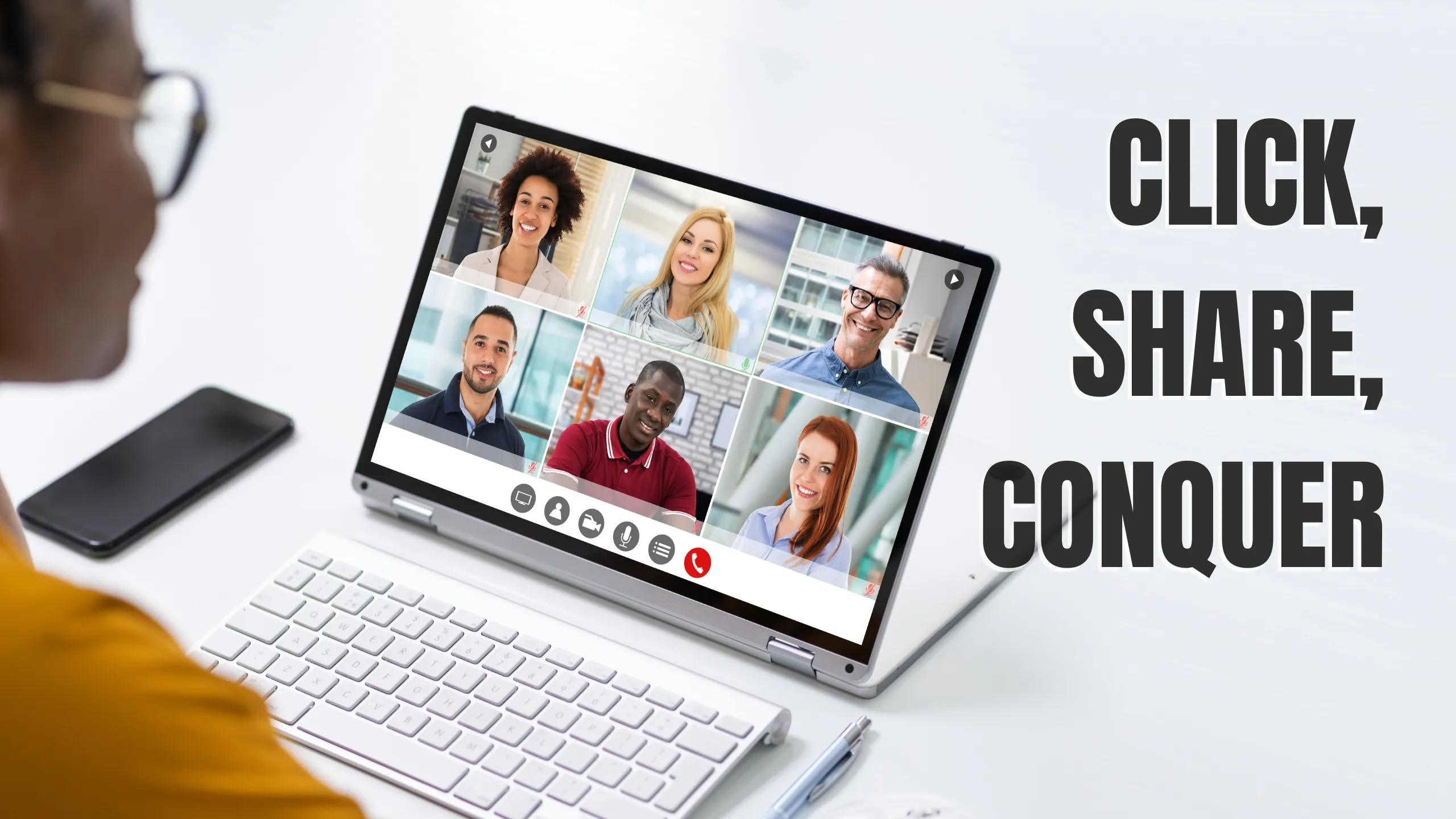Lotti con la condivisione dello schermo su Zoom e Google Meet? Abbiamo la soluzione! Questa guida sblocca funzionalità nascoste, risolve fastidiosi problemi tecnici e ti rende un professionista delle presentazioni.
Introduzione
Stanco di armeggiare con le presentazioni durante le riunioni online? Vorresti accompagnare senza sforzo i colleghi attraverso documenti o software senza lasciare la tua scrivania? La condivisione dello schermo è il tuo superpotere!
Ma siamo onesti, condividere il tuo schermo a volte può sembrare di fare il giocoliere con motoseghe infuocate su un monociclo. Ritardi, schermate nere e impostazioni dimenticate possono trasformare una semplice presentazione in un attacco di panico potenziato dalla tecnologia.
Non temere, coraggioso collaboratore! Questa guida completa è la tua arma segreta per padroneggiare la condivisione dello schermo sia su Zoom che su Google Meet. Analizzeremo ogni impostazione, supereremo i problemi comuni e sbloccheremo le funzionalità nascoste per trasformarti in un maestro delle riunioni virtuali.
Preparati a:
- Condividere qualsiasi cosa senza problemi: Da interi desktop a finestre e schede specifiche, imparerai a mostrare esattamente ciò di cui hai bisogno, quando ne hai bisogno.
- Coinvolgere il tuo pubblico: Scatena strumenti di annotazione, puntatori laser e riflettori per mantenere tutti concentrati e interattivi.
- Dire addio ai mal di testa tecnologici: Risolveremo i problemi comuni e ti forniremo le migliori pratiche per una condivisione dello schermo fluida e senza frustrazioni.
- Zoom vs. Meet? Abbiamo quello che fa per te: Confrontiamo entrambe le piattaforme per aiutarti a scegliere lo strumento perfetto per ogni occasione.
Quindi, allaccia le cinture, afferra il mouse e preparati a trasformare le riunioni virtuali nel tuo parco giochi! Immergiamoci nel mondo della condivisione dello schermo e sblocchiamo tutto il potenziale delle tue collaborazioni online.
Condivisione dello schermo su Zoom: Padroneggiare l’arte della collaborazione
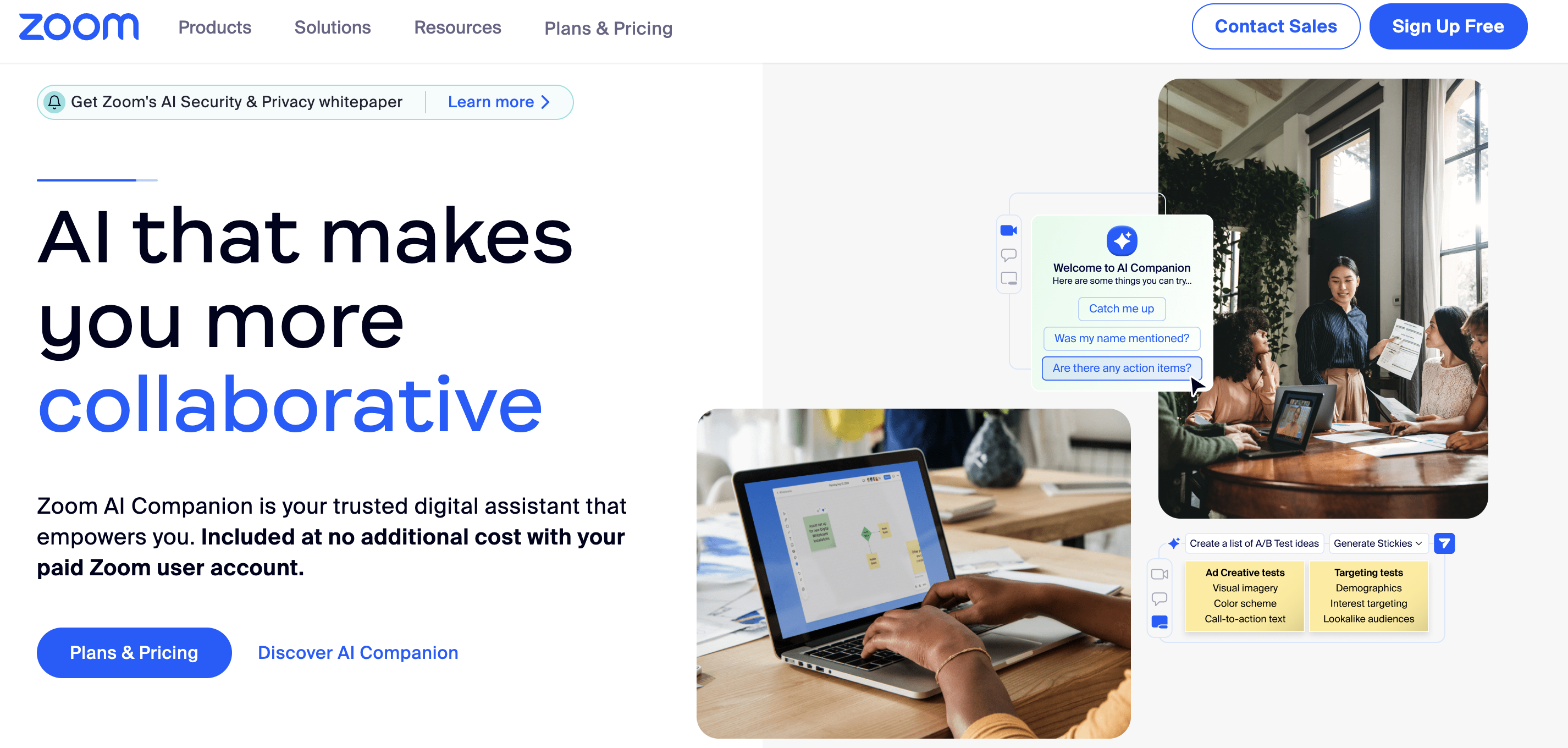
Le funzionalità di condivisione dello schermo di Zoom vanno oltre le semplici presentazioni. Esploreremo gli strumenti interattivi, le funzionalità avanzate e le migliori pratiche che ti trasformeranno in un maestro virtuale, attirando l’attenzione e stimolando la collaborazione in ogni riunione.
Per iniziare:
- Inizia con facilità: Individua il pulsante verde “Condividi schermo” nella barra degli strumenti della riunione. Cliccaci sopra e apparirà un menu delle tue opzioni di condivisione.
- Controllo avanzato: Prima di condividere, personalizza chi può condividere con le impostazioni “Chi può condividere?”. Per una gloria a schermo intero, seleziona “Ottimizza per schermo intero”.
Opzioni di condivisione:
- Condividi tutto: Fai le cose in grande e condividi il tuo intero desktop per presentazioni, revisioni di documenti o qualsiasi cosa tu abbia bisogno che tutti vedano.
- Concentra la tua visualizzazione: Condividi finestre o applicazioni specifiche per evitare distrazioni e mantenere i riflettori sui contenuti scelti.
- Oltre il desktop: Approfondisci con la condivisione di schede del browser, mostra lo schermo del tuo cellulare con la condivisione di iPhone/iPad o fai brainstorming su una tela virtuale con la lavagna.
Coinvolgimento migliorato:
- Annota e disegna: Evidenzia i punti chiave, disegna diagrammi o aggiungi persino emoji con gli strumenti di annotazione e disegno per mantenere il tuo pubblico coinvolto.
- Controlla la visualizzazione: Offri a tutti l’angolazione perfetta controllando la visualizzazione dei partecipanti ed evidenziando finestre specifiche per una messa a fuoco mirata.
- Ascolta forte e chiaro: Condividi l’audio del computer per presentazioni con audio, tutorial o persino sessioni di musica online.
Risoluzione dei problemi e suggerimenti:
- Sconfiggi il ritardo: Schermate in ritardo? Chiudi i programmi in background non necessari, connettiti a una connessione Internet più forte o prova a ridurre la risoluzione dello schermo.
- Blackout blues: Se lo schermo diventa nero, controlla le impostazioni di condivisione, assicurati che l’applicazione sia aggiornata e riavvia Zoom se necessario.
- Trappole delle autorizzazioni: Concedi a Zoom l’accesso alla condivisione dello schermo nelle impostazioni del tuo computer per evitare problemi di autorizzazione.
- Suggerimenti professionali: Riduci al minimo il rumore di fondo, chiudi le notifiche non necessarie e fai pratica in anticipo per una condivisione dello schermo fluida e sicura.
La condivisione dello schermo di Zoom è uno strumento potente per la collaborazione e il coinvolgimento. Padroneggiando queste tecniche, sarai pronto a dominare il palcoscenico virtuale e stupire il tuo pubblico in ogni riunione.
Condivisione dello schermo su Google Meet: Sali sul palco della tua collaborazione
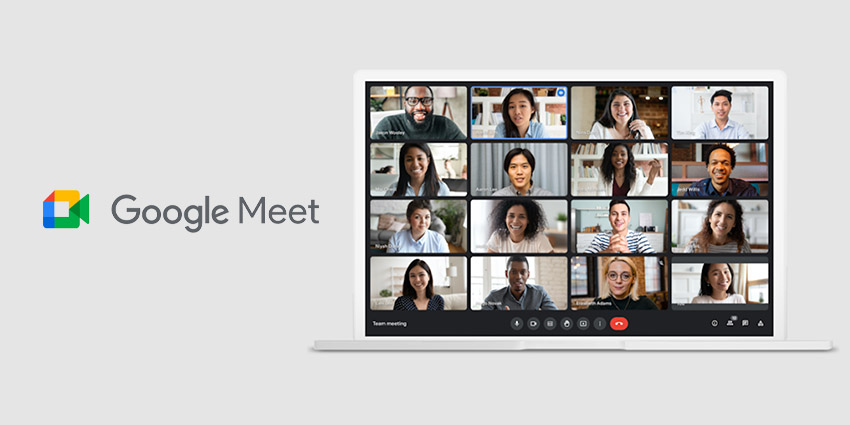
Google Meet offre un’altra potente piattaforma per condividere il tuo schermo e catturare il tuo pubblico virtuale. Immergiamoci nella padronanza di questa abilità:
Partecipare e accedere ai controlli di condivisione:
- Partecipa alla riunione: Inserisci semplicemente il codice della riunione o fai clic sul link fornito.
- Individua il pulsante “Presenta ora”: Cerca i tre punti verticali nell’angolo in basso a destra dello schermo. Cliccaci sopra per rivelare un menu e lì troverai il pulsante “Presenta ora”.
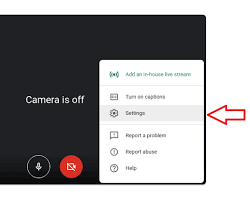
Opzioni di condivisione:
- Condividi l’intero schermo: Fai clic su “Il tuo intero schermo” se vuoi che tutti vedano tutto sul tuo desktop. Questo è perfetto per presentazioni o per mostrare documenti.
- Condividi finestre specifiche: Hai bisogno di concentrarti su una particolare applicazione o finestra? Scegli “Una finestra” e seleziona quella desiderata. In questo modo, il tuo pubblico vedrà solo ciò che è rilevante.
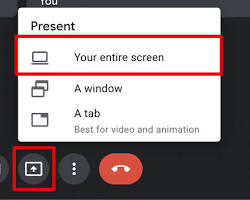
- Condivisione avanzata: Google Meet ti consente anche di condividere schede del browser e collaborare su una lavagna virtuale. Queste funzionalità sono utili per sessioni di brainstorming o per mostrare specifici contenuti web.
Funzionalità interattive:
- Riflettore con puntatore laser: Evidenzia punti chiave o elementi sullo schermo con lo strumento puntatore laser. È come un riflettore virtuale, che mantiene l’attenzione del tuo pubblico dove serve.
- Controlla la visualizzazione dei partecipanti ed evidenzia le finestre: Vuoi dare a tutti la migliore prospettiva? Usa il controllo della visualizzazione dei partecipanti per gestire come vedono il tuo schermo. Puoi anche evidenziare finestre specifiche per un’enfasi temporanea.
- Condividi l’audio: Rendi le tue presentazioni e i tutorial ancora più coinvolgenti condividendo l’audio del tuo computer. In questo modo, tutti possono sentire cosa sta succedendo sullo schermo.
Risoluzione dei problemi e suggerimenti:
- Ritardo blues? Chiudi i programmi in background non necessari, connettiti a una connessione Internet più forte o riduci la risoluzione dello schermo.
- Blackout bummer? Controlla le impostazioni di condivisione, aggiorna le tue app e riavvia Google Meet se necessario.
- Problemi di autorizzazione? Concedi a Google Meet l’accesso alla condivisione dello schermo nelle impostazioni del tuo computer.
- Suggerimenti professionali: Riduci al minimo il rumore di fondo, chiudi le notifiche non necessarie e fai pratica in anticipo per un’esperienza fluida e sicura.
Padroneggiando queste tecniche di condivisione dello schermo di Google Meet, ti trasformerai da un partecipante virtuale a un collaboratore accattivante, pronto a salire sul palco in qualsiasi riunione online.
Ricorda, la pratica rende perfetti! Quindi sperimenta, esplora e condividi il tuo schermo con sicurezza. Ce la farai!
Zoom vs. Google Meet: Scegliere la tua piattaforma potente
Conquistare le riunioni virtuali potrebbe non sembrare uno sport olimpico, ma scegliere la giusta piattaforma di condivisione dello schermo può sembrare una competizione agguerrita. Quindi, quale campione regna sovrano: Zoom o Google Meet? Confrontiamo i loro punti di forza e di debolezza chiave per aiutarti a scegliere la tua corrispondenza perfetta.
Tabella di confronto:
| Caratteristica | Zoom | Google Meet |
|---|---|---|
| Opzioni di condivisione | Schermo intero, finestre specifiche, schede del browser, schermo del telefono/tablet, lavagna, altre applicazioni | Schermo intero, finestre specifiche, schede del browser, lavagna |
| Funzionalità interattive | Annotazioni, strumenti di disegno, controllo della visualizzazione dei partecipanti, evidenziazione delle finestre, condivisione audio, puntatore laser | Annotazioni, strumenti di disegno, controllo della visualizzazione dei partecipanti, evidenziazione delle finestre, condivisione audio, puntatore laser |
| Risoluzione | Fino a 1080p | Fino a 720p |
| Capacità di riunione | Piano gratuito: 100 partecipanti, Piano Pro: 500 partecipanti | Piano gratuito: 100 partecipanti, Piano Enterprise: Fino a 250 partecipanti |
| Sicurezza | Funzionalità di sicurezza avanzate, ma vulnerabilità passate | Si concentra sulla solida infrastruttura di sicurezza di Google |
| Facilità d’uso | Richiede l’installazione per la piena funzionalità | Basato su browser, non richiede installazione |
| Funzionalità del livello gratuito | Funzionalità gratuite generose con limite di tempo per la riunione (40 minuti) | Funzionalità gratuite generose con tempo di riunione illimitato |
| Funzionalità aggiuntive | Stanze di suddivisione, sondaggi, registrazione, domande e risposte, trascrizioni in diretta | Stanze di suddivisione, sondaggi, registrazione, sottotitoli |
| Integrazioni | Ampie integrazioni con piattaforme di calendario, strumenti di marketing, ecc. | Si integra perfettamente con le app di G Suite |
| Costo | Piano gratuito con limitazioni, piani a pagamento con più funzionalità e partecipanti | Piano gratuito con limitazioni, piani a pagamento con più funzionalità e partecipanti |
Scegliere il tuo campione:
- Per funzionalità avanzate ed elevata capacità di partecipanti: Zoom è in vantaggio, soprattutto per le grandi organizzazioni e gli istituti scolastici. La sua lavagna, il supporto multi-camera e la risoluzione più elevata sono ideali per presentazioni complesse e sessioni interattive.
- Per semplicità e accessibilità: Google Meet brilla. La sua interfaccia basata su browser e il tempo di riunione illimitato nel livello gratuito lo rendono perfetto per collaborazioni occasionali e riunioni di piccoli gruppi.
- Per gli utenti attenti alla sicurezza: Entrambe le piattaforme offrono solide funzionalità di sicurezza, ma Google Meet sfrutta la sicurezza integrata dell’infrastruttura di Google, che potrebbe piacere ad alcuni utenti.
In definitiva, la piattaforma migliore dipende dalle tue esigenze e preferenze. Considera il tipo di riunioni che tieni, le funzionalità che dai la priorità e le dimensioni del tuo pubblico. Non aver paura di sperimentare con entrambi e vedere quale campione ti aiuta a dominare le tue riunioni virtuali!
Non esiste una soluzione valida per tutti. Che tu scelga le robuste funzionalità di Zoom o la facilità d’uso di Google Meet, padroneggiare la condivisione dello schermo ti trasformerà in un collaboratore sicuro e convincente nell’arena digitale. Ora vai avanti e condividi il tuo schermo con maestria!
Conclusione
Abbiamo navigato le complessità della condivisione dello schermo su Zoom e Google Meet, fornendoti gli strumenti e le tecniche per trasformare le tue riunioni virtuali. Ricorda:
- Conosci la tua piattaforma: Le robuste funzionalità di Zoom brillano per presentazioni complesse, mentre la semplicità di Google Meet eccelle nelle collaborazioni occasionali.
- Abbraccia l’interattività: Annotazioni, puntatori laser ed evidenziazione delle finestre mantengono il tuo pubblico coinvolto e concentrato.
- La pratica rende perfetti: Non aver paura di sperimentare ed esplorare. Più ti senti a tuo agio, più sarai sicuro.
Ora vai avanti e condividi il tuo schermo con il mondo! Mostra le tue idee, collabora con facilità e diventa un maestro virtuale della comunicazione.
Pronto a portare le tue capacità di condivisione dello schermo al livello successivo? Iscriviti al nostro blog per ulteriori suggerimenti, trucchi e approfondimenti sul mondo in continua evoluzione della collaborazione virtuale. E non dimenticare di condividere questa guida con i tuoi colleghi: insieme, conquistiamo ogni riunione virtuale con sicurezza!
Ricorda, il potere della condivisione dello schermo è nelle tue mani. Usalo per connetterti, ispirare e avere un impatto duraturo.